时间:2023-03-19 12:11:26来源:本站整理作者:点击:
现在电脑预装的一般都是win11或者win10。
在使用中,他们最让人头疼的就是系统后台自动更新。
搞的时不时家里网络就很卡。
你说你升级就升级白,能不能不要天天在后台自动更新啊!
赶紧盘他!
右键此电脑,选择管理。
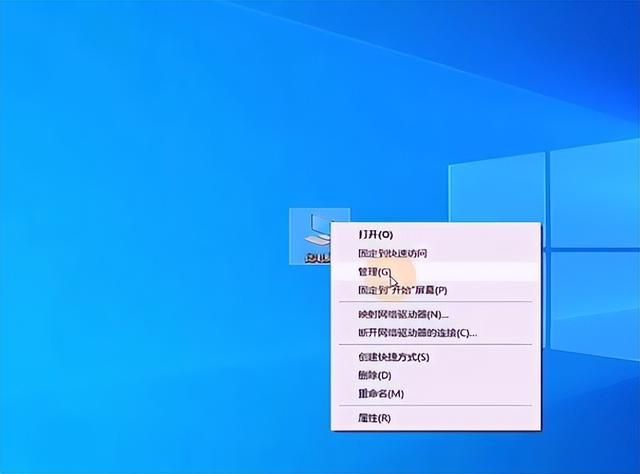
点开服务和应用程序。
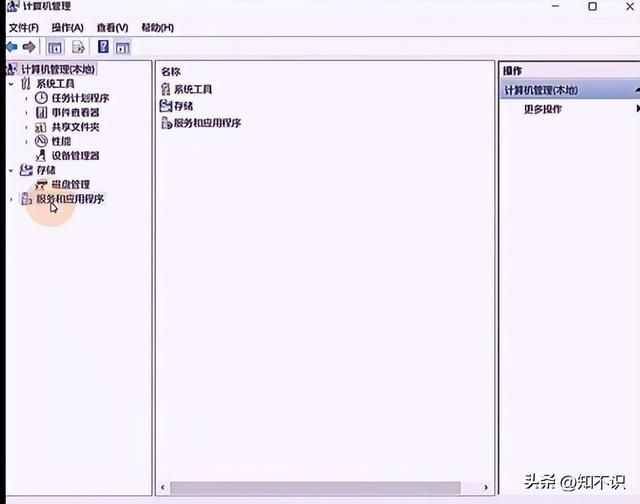
选择服务,下拉找到windows update。
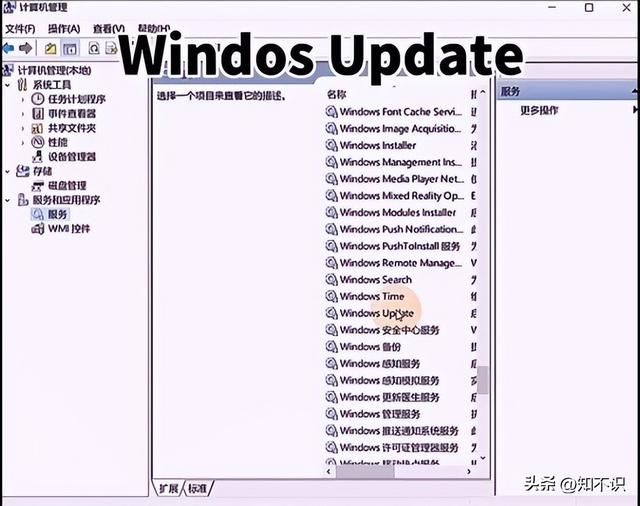
双击打开,将启动类型改为禁用。
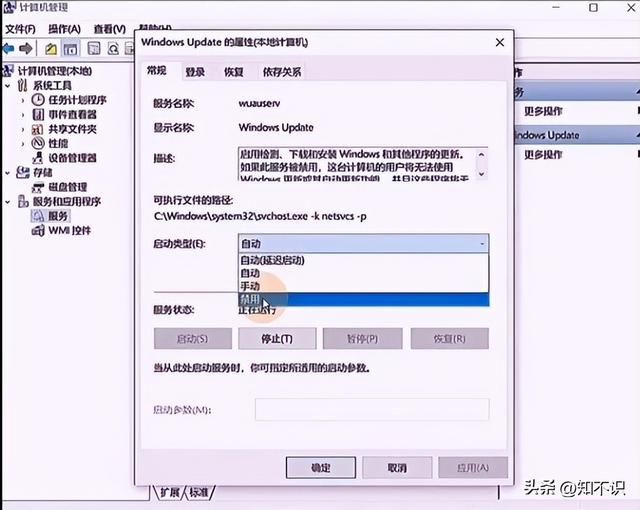
再选择停止。
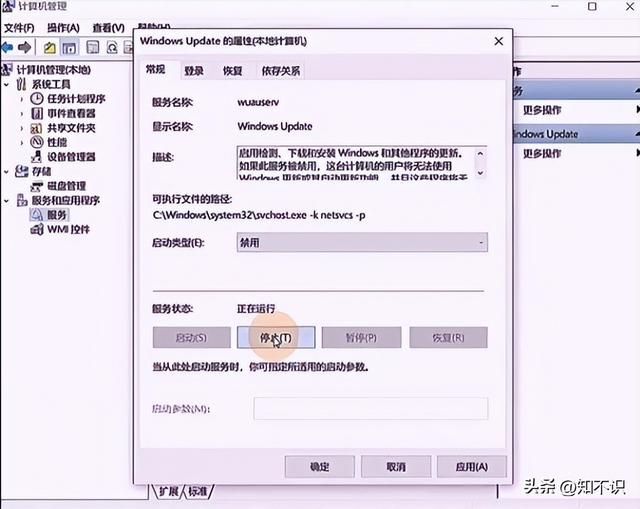
然后,再选择恢复这一栏,将操作改为无操作,点击确定保存。
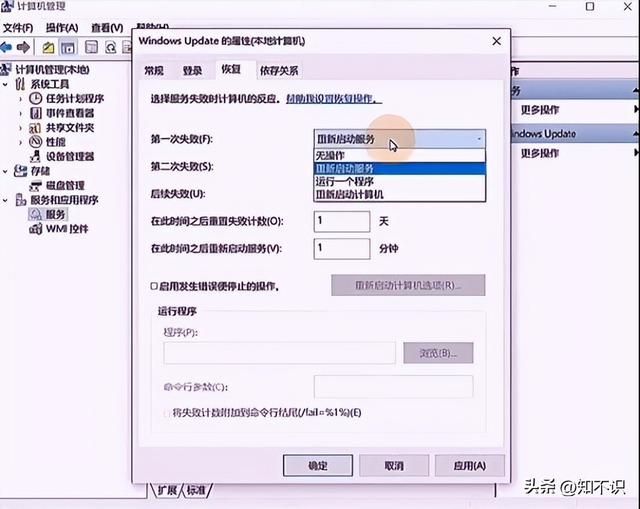
继续在这个界面下拉找到更新orchestrator服务。
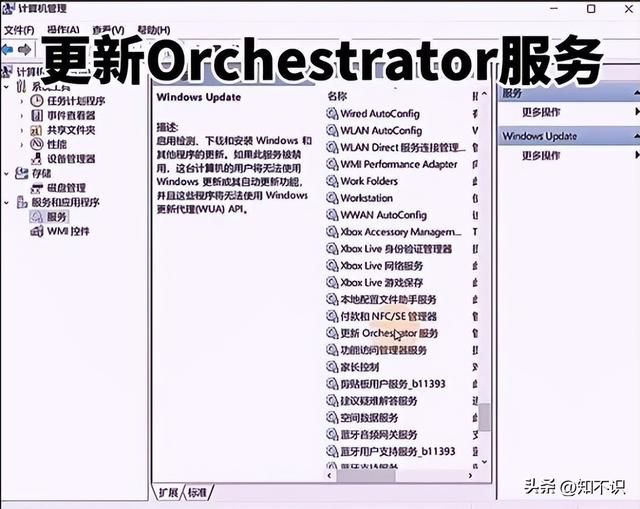
双击打开,选择禁用,再点击停止,最后确定保存。
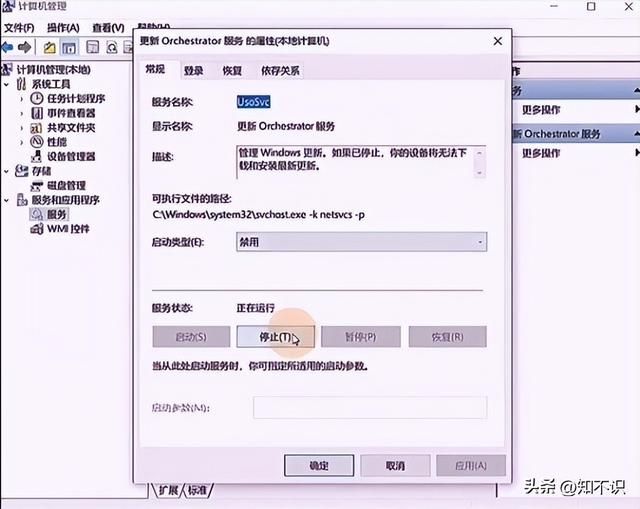
然后在任务计划程序中,点开任务计划程序库。
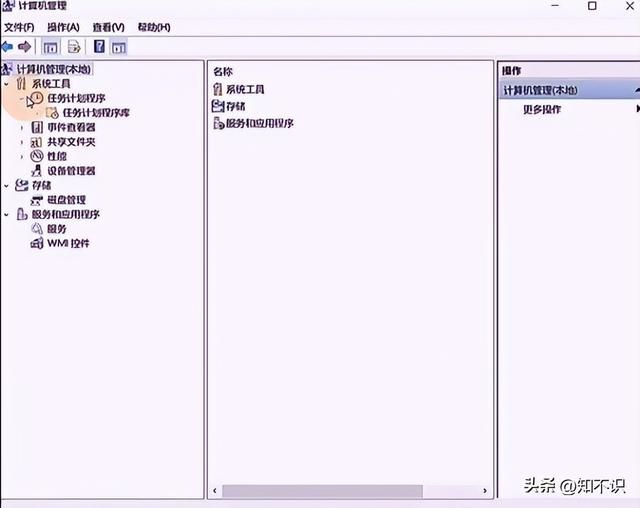
点开Microsoft再点开windows。
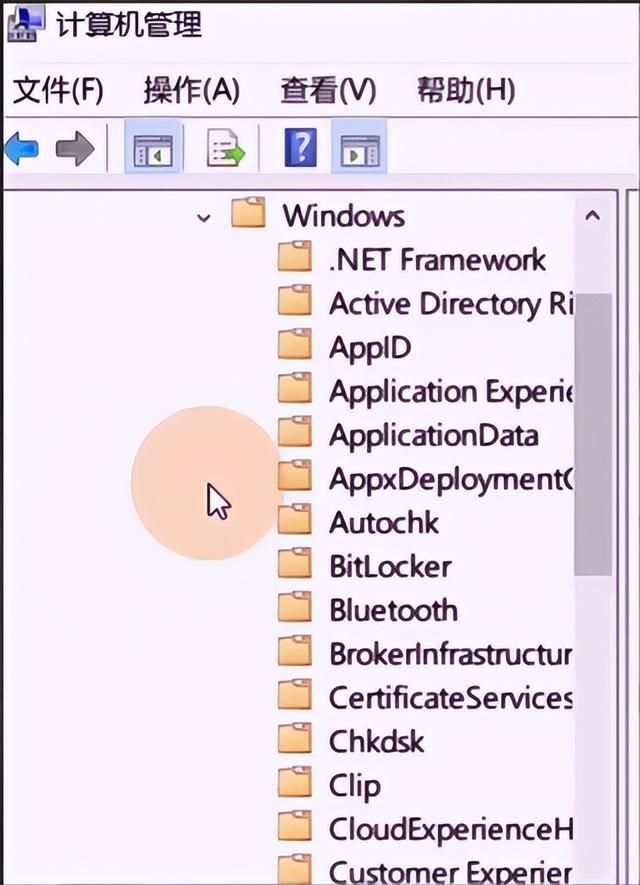
下拉选到windows update。
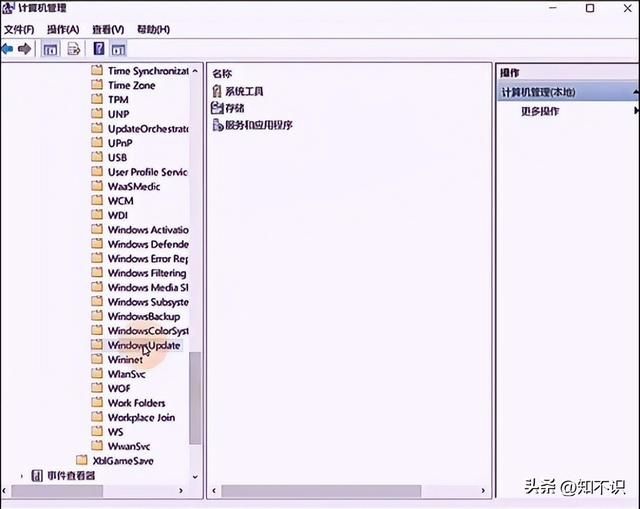
然后在右侧的服务中右键点击,选择禁用。
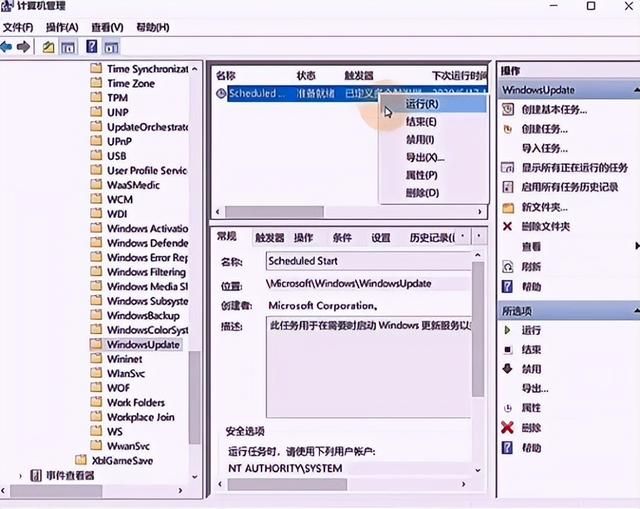
win r键,输入regedit,点击确定。
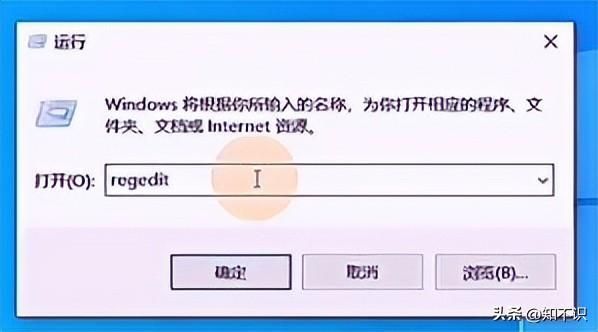
打开注册表,依次打开下列演示,挨个打开注册表。
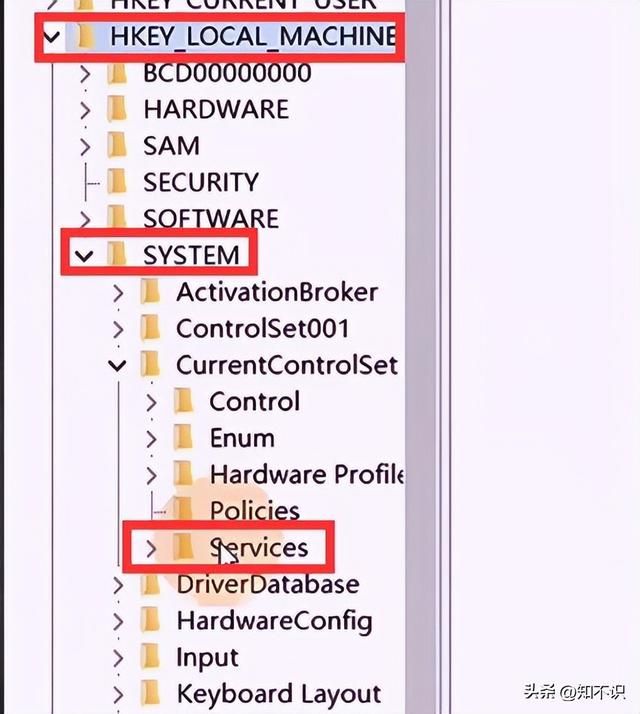
最后下拉找到u s o s v c文件夹。
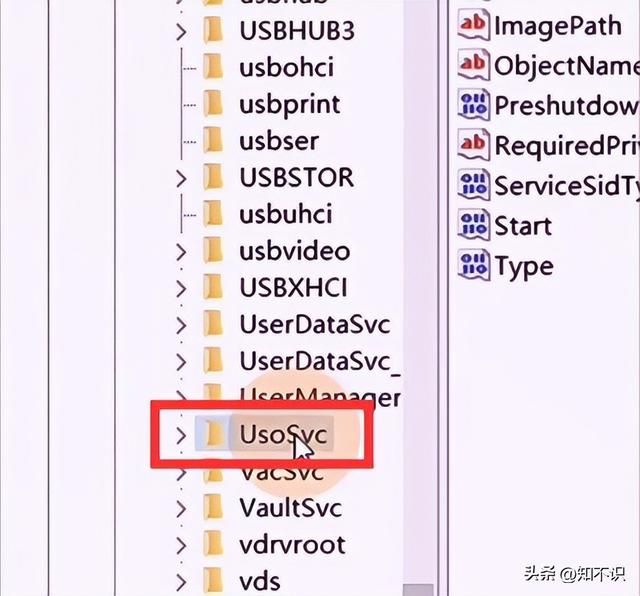
双击打开右侧的starts,将数值改为4。
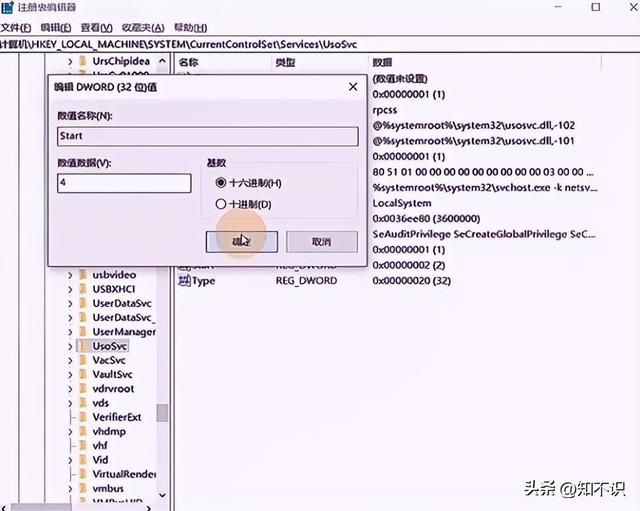
点击确定保存。
再找到felection 10,双击打开。
将03下面的两个1改为0。
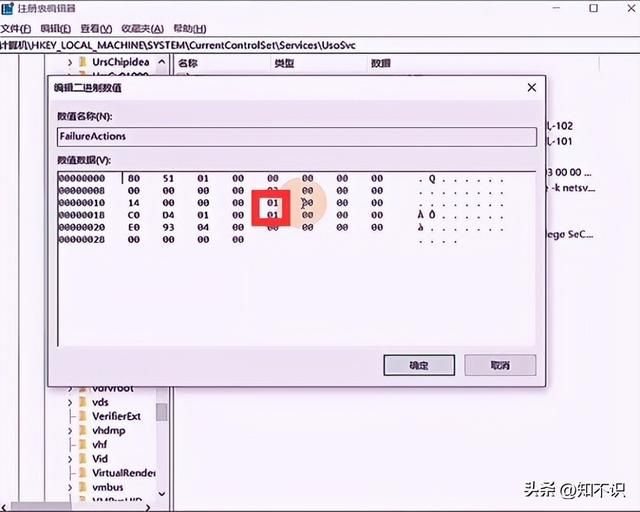
最后点击确定保存就行了。
赶紧试试去吧
,夫妻吵架总冷战怎么办?怎么和好并且化解夫妻吵架呢?夫妻吵架总冷战怎么办?怎么和好并且化解夫妻吵架呢?
林志玲登上11月杂志封面,做妈妈之后成为幸福的代名词“关公”陆树铭因病去世,网爆大衣哥亲往西安悼念,被赞有情有义关注公益慈善可以在哪里查询全国慈善组织的公开信息 蚂蚁庄园1月12日答案《卿卿日常》24节气姑娘结局是什么_《卿卿日常》24节气姑娘离开老三了吗Copyright 2022-2026 feiyundao.com 〖妃孕岛〗 版权所有 陕ICP备2022000637号-4
声明: 本站文章均来自互联网,不代表本站观点 如有异议 请与本站联系 本站为非赢利性网站 不接受任何赞助和广告